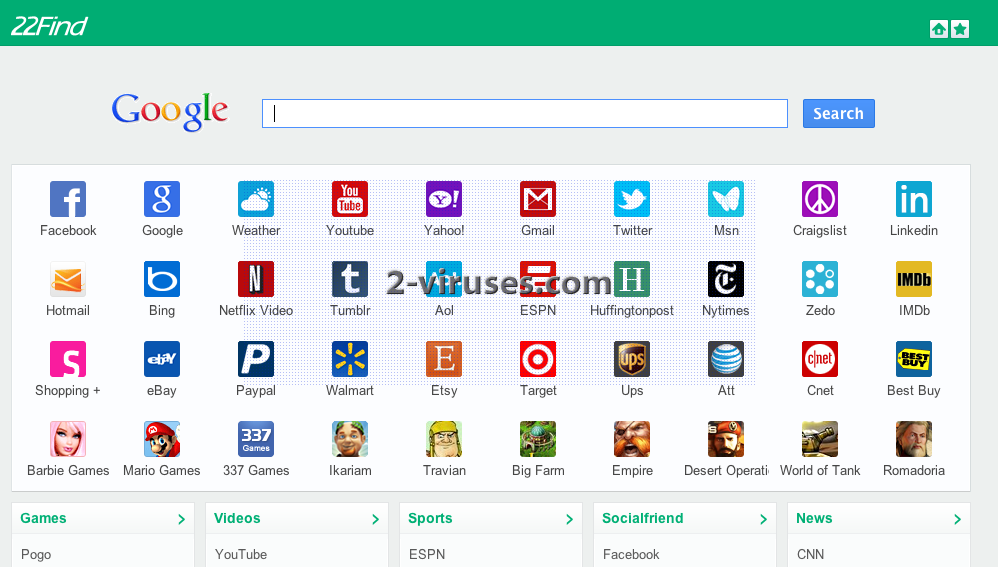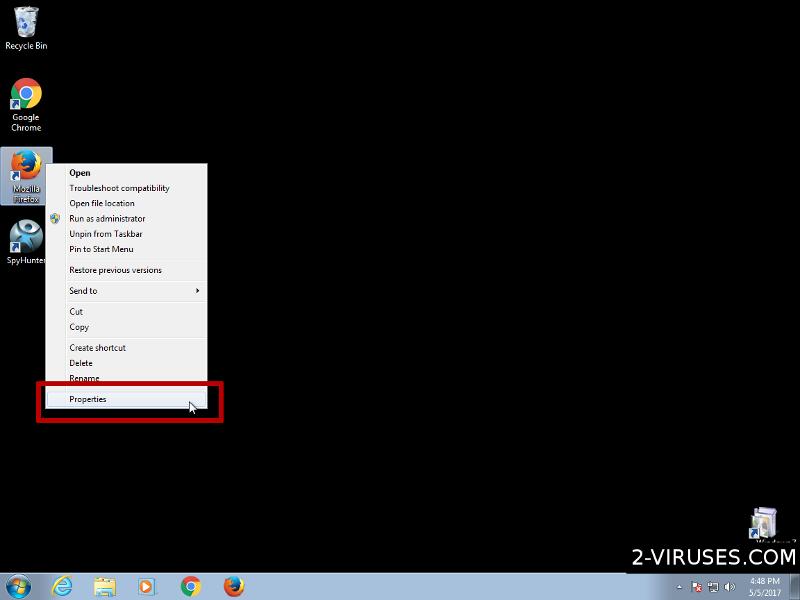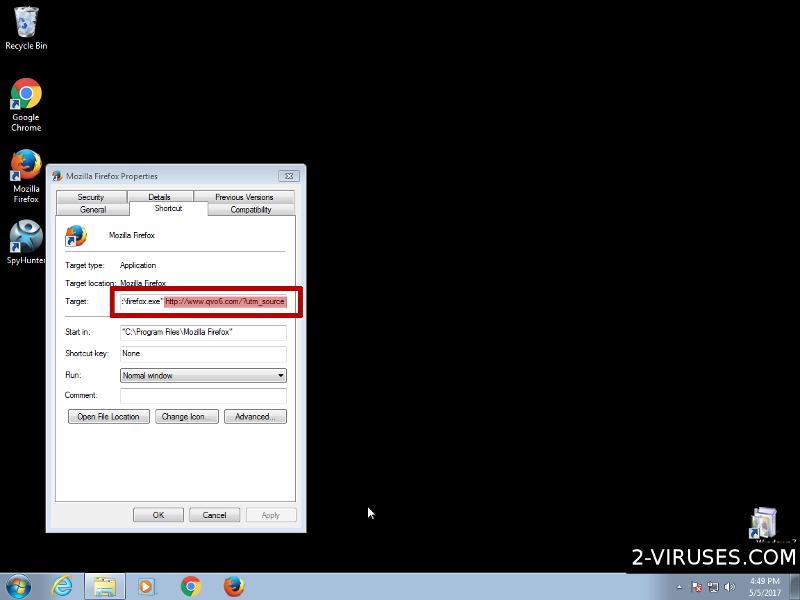22find.com is een browserkaper die Internet Explorer, Google Chrome en Mozilla Firefox als doel heeft. Het dringt uw systeem binnen via spam e-mails of bundels met gratis software. Het programma wordt zonder uw uitdrukkelijke toestemming geïnstalleerd. Nadat de installatie voltooid is zult u zien dat uw startpagina in 22find.com gewijzigd is en elke keer als u een nieuw tabblad opent zult u deze website ook te zien krijgen. Daarnaast worden uw zoekresultaten veranderd.
Dit zijn de duidelijkste symptomen die u ziet wanneer u besmet bent geraakt met 22find.com browserkaper. Naast het aanpassen van uw browserinstellingen kunnen er ook veranderingen aangebracht worden in het Windows register en dat kan tot gegevensverlies leiden. Het doel van dit soort browserkapers is de bezoekersaantallen kunstmatig verhogen voor bepaalde websites en gegevens verzamelen over uw internetactiviteiten.
U moet 22find.com van uw computer verwijderen omdat het schadelijk is en het erg storend is tijdens uw normale computeractiviteiten. Soms is het genoeg om 22find.com uit het Configuratiescherm te verwijderen, maar dit is meestal onvoldoende. Wij raden aan een scan uit te voeren met een betrouwbaar anti-spywareprogramma zoals Spyhunter. Vergeet niet de meest recente versie van uw beveiligingsprogramma te downloaden zodat ook de nieuwste bedreiginge opgespoord en verwijderd worden.
Afhankelijk van de browser die u gebruikt, kunt u onderstaande instructies opvolgen om 22find.com en de browsertoevoegingen te verwijderen:
Voor Internet Explorer:
1. Klik op het pijltje rechts van het zoekveld;
2. Doe het volgende: Voor IE8-9 kiest u Zoekmachines Beheren, Voor IE7 klikt u op Zoekstandaard Wijzigen;
3. Verwijder 22find.com uit de lijst.
Voor Firefox:
1. Typ “about:config” in de adresbalk om de instellingenpagina te openen;
2. Typ “Keyword.url” in het zoekveld. Klik met de rechtermuisknop en reset het veld;
3. Typ “browser.search.defaultengine” in het zoekveld. Klik met de rechtermuisknop en reset het veld;
4. Typ “browser.search.selectedengine” in het zoekveld. Klik met de rechtermuisknop en reset het veld;
5. Zoek op ‘browser.newtab.url’. Klik met de rechtermuisknop en reset het veld. Dit zorgt ervoor dat de zoekpagina niet telkens laadt wanneer u een nieuw tabblad opent.
Voor Google Chrome:
1. Klik op het pictogram met de 3 horizontale lijnen rechtsboven in uw browser;
2. Kies Instellingen;
3. Kies Instellingen → Zoekmachines Beheren;
4. Verwijder alle overbodige zoekmachines uit de lijst;
5. Ga terug naar Instellingen. Kies Bij Opstarten voor “de pagina Nieuw Tabblad openen” (u kunt hier ook ongewenste pagina’s verwijderen).
TopDe snelkoppeling van de kaper verwijderen (alle browsers) (optioneel):
Als uw browser de pagina 22find.com redirect opent tijdens het opstarten, probeer dit:
- Klik met rechts op het pictogram van uw browser. Kies Eigenschappen;

- Open het tabblad Snelkoppeling;

- Verwijder het onderdeel 22find.com redirect uit het doelveld.
Automatische tools Malware verwijderen
(Win)
Opmerking: Spyhunter proef levert detectie van parasieten zoals 22find Com Redirect en helpt bijde verwijdering ervan gratis. beperkte proefversie beschikbaar, Terms of use, Privacy Policy, Uninstall Instructions,
(Mac)
Opmerking: Combo Cleaner proef levert detectie van parasieten zoals 22find Com Redirect en helpt bijde verwijdering ervan gratis. beperkte proefversie beschikbaar,